Video arka planı silme ve değiştirme işlemi, bazı durumlarda hayati gereklilik olabilir. Örneğin profesyonel bir sosyal medya kullanıcısıysanız, paylaşımlarınızın daha kaliteli olması için bu tarz sitelere veya uygulamalara ihtiyacınız olacak. Bu sebeple faydalanabileceğiniz en iyi video arka plan değiştirme araçlarından bahsedeceğiz.
Video Arka Plan Değiştirme Nedir?
Video arka plan değiştirme, bir videonun arka planını, genellikle yeni bir resim veya videoyla değiştirme sürecini ifade eder. Bu, görsel olarak daha çekici veya profesyonel görünen bir video oluşturmak, orijinal arka plandaki dikkat dağıtıcı unsurları, istenmeyen ögeleri kaldırmak veya son videoda bir birleştirme veya katmanlama hissi yaratmak gibi çeşitli nedenlerle yapılabilir.
Adobe Premiere Pro, After Effects ve Final Cut Pro gibi yazılım programlarının yanı sıra benzer işlevler sunan online araçlar ve siteler dahil olmak üzere bir videonun arka planını değiştirmek için kullanılabilecek birkaç farklı teknik ve araç vardır. Çoğu durumda, bir videonun arka planını değiştirmek, orijinal videodaki ön plandaki nesneleri veya konuları ayırmayı ve ardından arka planı yeni bir görüntü veya videoyla değiştirmeyi içerir.
Video Arka Plan Değiştirme Nasıl Yapılır?
Aşağıda kullanacağınız yazılıma veya araca bağlı olarak bir videonun arka planını değiştirmenin birkaç farklı yolu vardır. Bir videonun arka planını değiştirmek için izleyebileceğiniz bazı genel adımlar şunlardır:
- Videonuzun arka planını değiştirmek için kullanacağınız yazılımı veya aracı açarak başlayın. Dosya menüsünden “İçe Aktar” veya “Aç”ı seçerek video dosyasını programa aktarın.
- Ardından arka planı bozmadan değiştirebilmek için videonun ön planındaki nesneleri veya özneleri izole etmeniz gerekecektir. Bu maskeleme veya rotoskoplama gibi çeşitli teknikler kullanılarak yapılabilir.
- Videonuz için yeni arka plan olarak kullanmak istediğiniz resmi veya video klibi seçin. Bu, bilgisayarınızda bulunan herhangi bir görüntü veya video dosyası olabilir. Bunların dışında uygun bir arka plan bulmak için online bir görüntü kütüphanesi veya stok resim sitesi kullanabilirsiniz.
- Orijinal arka planı seçtiğiniz yeni resim veya video ile değiştirmek için yazılımınızdaki veya aracınızdaki araçları ve özellikleri kullanın. Bu, genellikle yeni arka planı videoda birleştirmeyi, arka planın konumunu ve ölçeğini orijinal videonun perspektifiyle eşleşecek şekilde ayarlamayı içerir.
- Videodaki yeni arka planın görünümünden memnun kaldığınızda, değişikliklerinizi kaydedin ve değiştirilen video dosyasını dışa aktarın. Daha sonra videoyu online olarak paylaşabilir veya istediğiniz başka bir şekilde kullanabilirsiniz.
Video Arka Plan Değiştirme Sitesi | Uygulaması
Kapwing
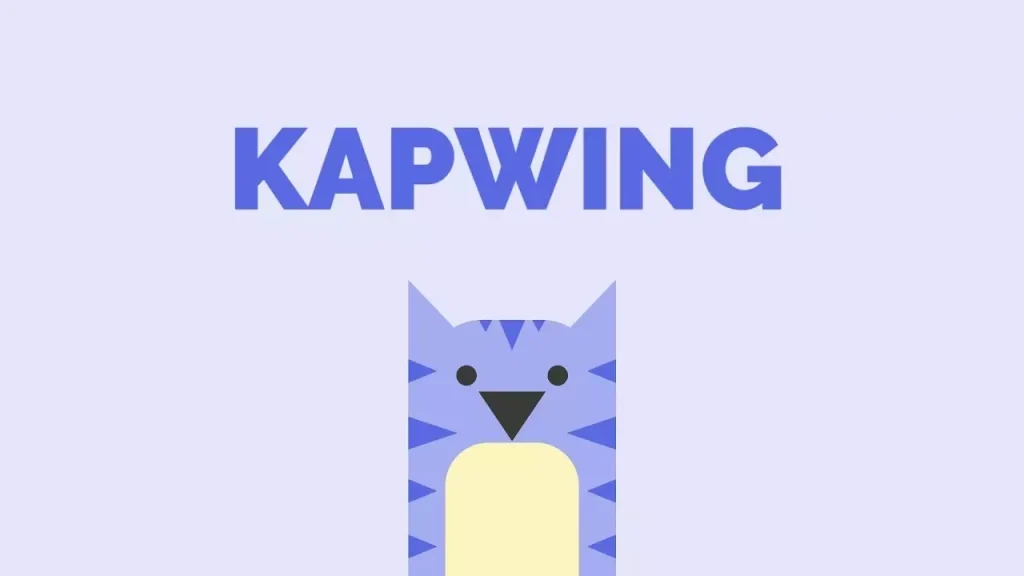
Kapwing, diğer pek çok online araç gibi videoları düzenlemek, sıkıştırmak ve videonuzu çekici hale getirmek için üzerinde pek çok düzenleme yapabileceğiniz bir araçtır. Kapwing ile ayrıca video arka planını online olarak kaldırabilirsiniz. Üstelik bunu ücretsiz olarak kullanabilirsiniz. Reklam ve filigran bulundurmayan Kapwing, verilerinizi online olarak kaydedebilir. İsterseniz daha sonra bunlara erişebilirsiniz.
Kapwing nasıl kullanılır?
Kapwing’i kullanarak video arka planını ücretsiz olarak kaldırmak için şu adımları izleyebilirsiniz:
- Adım 1: Web sayfasını açın ve istediğiniz videoyu seçmek için “Yükle” (Upload) sekmesine tıklayın. Bunun dışında videonun URL bağlantısı varsa onu da kopyalayıp yapıştırabilirsiniz.
- Adım 2: Şimdi “Efektler” (Effects) sekmesine tıklayıp ardından “Arka Planı Kaldır“ı (Remove Background) seçin. Bunu yaptığınızda arka plan kaybolmuş olacak.
- Adım 3: Ardından yaptığınız düzenlemenin istediğiniz gibi olup olmadığını kontrol etmek için videoyu önizleyin. İyi olmamışsa Threshold seçeneğini kullanarak da ayarlama yapabilirsiniz. Son olarak indirmeye hazır olan videonuzu arka planı kaldırılmış olarak dışa aktarabilirsiniz.
BgRem
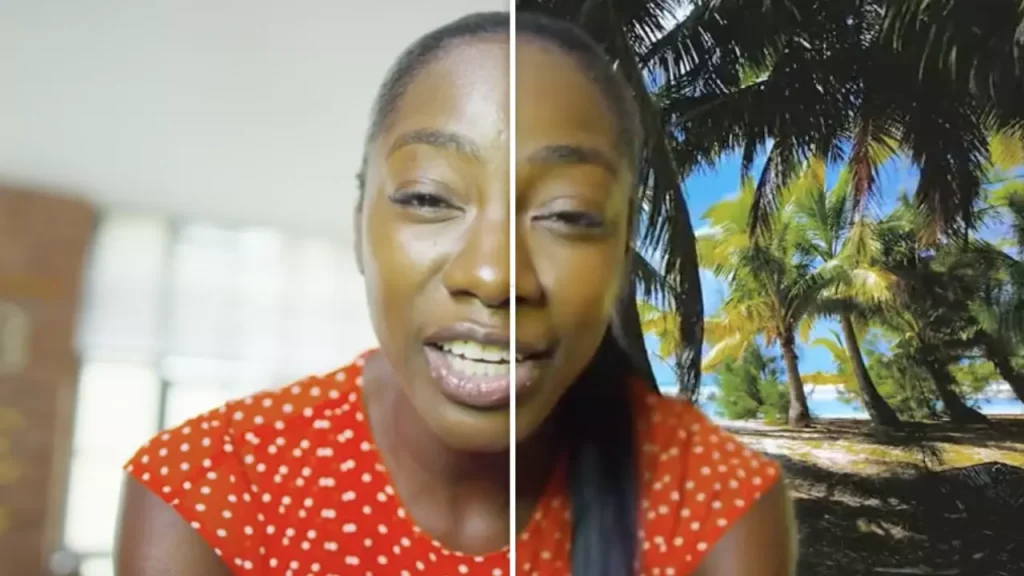
BgRem, videoların arka planını online olarak kaldırmanıza olanak tanıyan bir başka araçtır. Sosyal medya kullanıcıları ve blog sayfası olanlar için de çok yararlı bir çözümdür. BgRem’i kullanarak video arka planını online olarak ücretsiz olarak kaldırabilirsiniz. Yalnızca arka planı kaldırmanıza olanak sağlamakla kalmayıp aynı zamanda arka planı istediğiniz gibi değiştirebilirsiniz.
BgRem nasıl kullanılır?
BgRem kullanarak video arka planını online olarak kaldırmak için aşağıdaki adımları takip etmelisiniz:
- Adım 1: Web sitesini açıp ardından kaydolun. Önceden kayıt olduysanız oturum açın.
- Adım 2: Arka planı kaldırmak için “Video Yükle”ye (Upload Video) tıklayın veya sürükle ve bırak seçeneğini kullanın.
- Adım 3: Şimdi istediğiniz arka planı seçin, BgRem arka planı kaldırmaya başlayacaktır. Ardından videoyu cihazınıza kaydedilmesini istediğiniz yere indirin. Bundan sonra arka planı kaldırma veya değiştirme işlemini istediğiniz şekilde yapabilirsiniz.
BgRem ile ilgili en büyük dezavantaj, ücretsiz hizmetlerinin çok sınırlı olmasıdır. Ayda sadece 20 video hazırlamanıza olanak tanıyor.
Unscreen
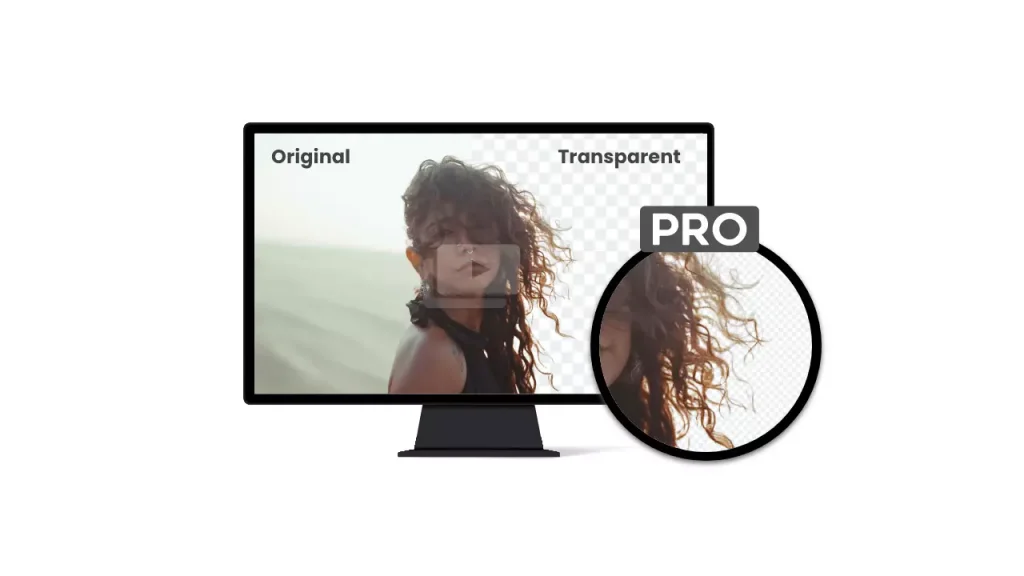
Unscreen, yukarıda bahsettiğimiz diğer araçlar gibi online olarak video arka planını kaldırma için kullanabileceğiniz en iyi araçlardandır. %100 otomatik olarak çalışan Unscreen’i tamamen ücretsiz olarak kullanabilirsiniz. Pikselleri, arka plan renklerini ve geçmişte arka planı kaldırmak için yaptığınız birçok şeyi ayarlamak için fazla zaman harcamanıza gerek kalmayacak. Bu araç ayrıca arka planları ayarlamak için fiziksel bir stüdyo veya yeşil ekran ayarlama ihtiyacınızı da en aza indirecek.
Unscreen nasıl kullanılır?
Unscreen’i video arka planını online ve ücretsiz olarak kaldırmak için izlemeniz gereken adımlar:
- Adım 1: Web sitesine giderek kaydolun veya önceden oluşturulmuş hesabınızla giriş yapın.
- Adım 2: Buradan “Video Arka Planını Kaldır“ı (Remove Video Background) ve ardından “Ücretsiz Klipler“i (Free Clips) seçin.
- Adım 3: Yapmak istediğinize göre “Klip Yükle” (Upload Clip) veya “GIF Ara” (Search GIF) seçeneklerinden birine tıklayın. Bunu yaptığınızda video veya GIF yüklenmeye başlayacaktır.
- Adım 4: Yüklemeden sonra arka planı kaldırmak için mevcut olan butona tıklayın ve dosyayı direkt indirin. Bunu unutursanız pencereyi kapattığınızda yaptığınız tüm düzenlemeler kaybolmuş olacaktır.
VEED.IO
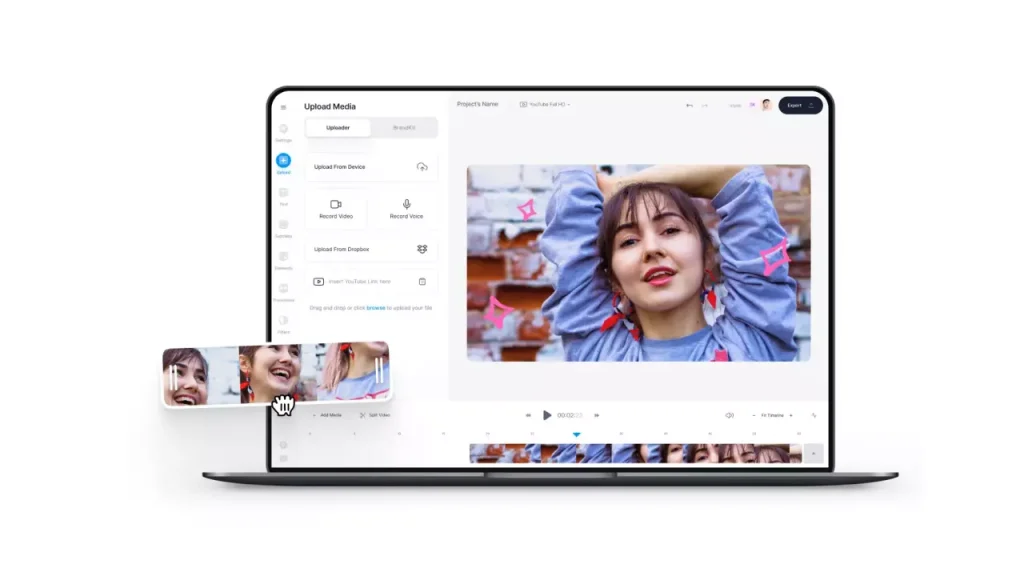
VEED.IO, mevcut araçlar yardımıyla videolarınıza çeşitli hikayeler eklemenize, videonuzu düzenleyip çeşitli sosyal medya platformlarında paylaşmanıza olanak tanıyan popüler bir araçtır. VEED’deki chroma key (renk anahtarı) özelliğini videolarınızın arka planını en iyi kalitede ve bazı ek özelliklerle kaldırmak ve düzenlemek için kullanabilirsiniz.
VEED.IO nasıl kullanılır?
VEED.IO’yu kullanarak video arka planını olarak kaldırmak için bu adımları izleyin:
- Adım 1: İlk adım olarak düzenlemek istediğiniz videoyu ‘Video Seç‘ (Choose Video) düğmesini kullanarak yükleyin. Veya bunu sürükle ve bırak yöntemini kullanarak da yapabilirsiniz.
- Adım 2: Videoyu yükledikten sonra Chroma tuşuna tıklayın. Kaldırma işlemi içinse yeşil ekrana tıklayın. Ardından istediğiniz arka plan resmini ekleyin.
- Adım 3: Son olarak videoyu cihazınızda saklamak için ‘Dışa Aktar‘ (Export) sekmesine tıklayın.
Socialbook.io
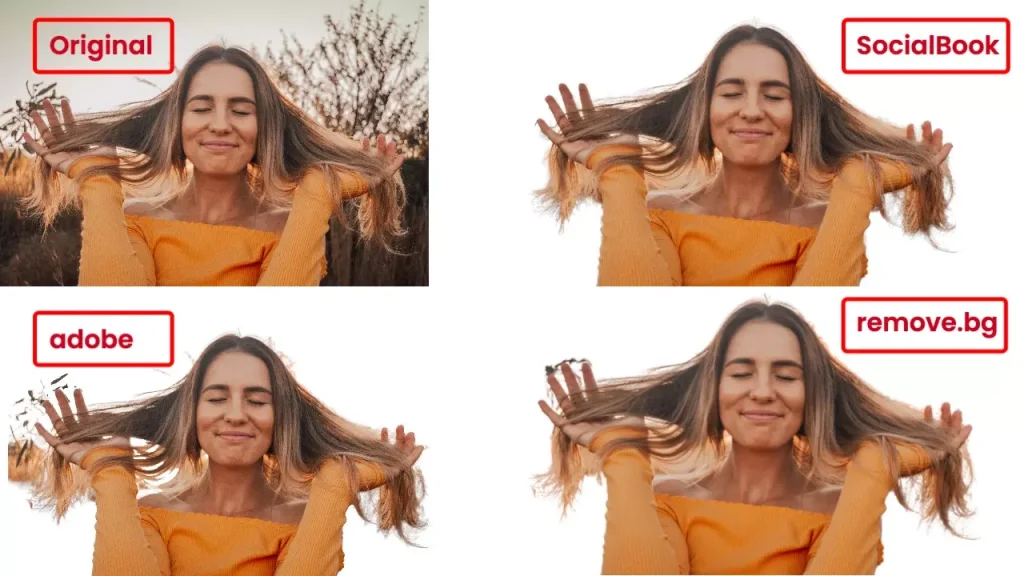
SocialBook.io, video düzenleme konusunda en iyi sonuçlara ulaşmanızı sağlayan bir video arka plan temizleme aracıdır. Boyutu 200 MB‘a kadar olan kısa videoları SocialBook.io ile düzenleyebilirsiniz. Bu online aracı kullanarak videonuzun arka planını kaldırabilir, tercihinize göre arka planı değiştirebilirsiniz.
Socialbook.io nasıl kullanılır?
- Adım 1: Öncelikle web sitesine giderek Google hesabınızla kaydolun.
- Adım 2: İstediğiniz dosyayı seçmek için yukarı yönlü oka tıklayın veya sürükleyip bırakın. Video bir web sitesindeyse, dosyaya bir videonun URL’sini de ekleyebilirsiniz.
- Adım 3: Son olarak Kontrol Et‘e (Check) tek bir tıklama yaparak arka planı kaldırmaya başlayın. Ardından seçtiğiniz bir arka planı eklemek isterseniz, bu değişikliği Dışa Aktar (Export) seçeneğine tıklamadan önce yapmalısınız.
After Effects ile Video Arka Plan Değiştirme
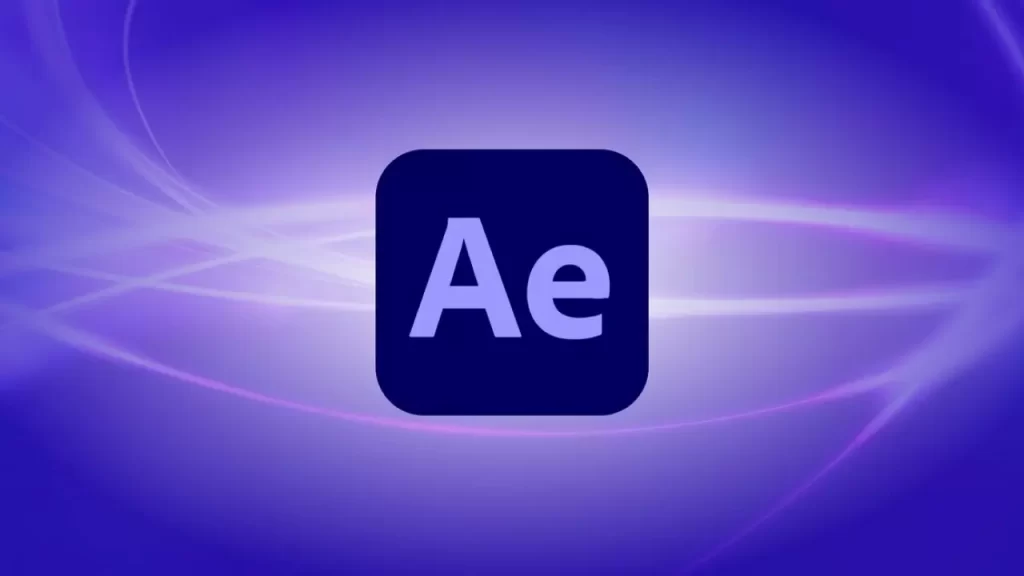
Profesyonel bir video düzenleme yazılımı olan After Effects, video arka plan değiştirme gibi ileri düzey efektler yapmak için yaygın olarak kullanılır. İşte After Effects ile video arka plan değiştirme adımları:
- İlk olarak, mevcut videonuzu After Effects’e aktarın ve yeni arka planınızı hazırlayın. Yeni arka planınızı bir görüntü dosyası olarak kaydedin.
- Videonuzun katmanını seçin ve üstüne yeni arka planınızı yerleştirin. Arka planınızın üstünde görünecek şekilde yerleştirin.
- Yeni arka planınızın boyutunu ve konumunu ayarlamak için “Transform” seçeneğini kullanın. Boyutunu ve pozisyonunu değiştirmek için ölçeklendirme ve yerleştirme araçlarını kullanabilirsiniz.
- Şimdi video maskelerini kullanarak orijinal videonuzun arka planını kırpın. Maske aracını seçin ve video katmanınızın üzerine tıklayın. İstediğiniz şekli çizmek için maske aracını kullanın.
- İnce ayarlar yapmak için “Effect Controls” panelini kullanın. Burada, “Opacity” gibi ayarları kullanarak videonuzun şeffaflığını değiştirebilirsiniz.
- Son olarak video arka plan değiştirme işlemini tamamlamak için projenizi kaydedin ve istediğiniz dosya formatına dönüştürün.
After Effects, video arka plan değiştirme işlemini oldukça esnek bir şekilde yapmanızı sağlar. İleri düzey efektler, ışıklandırma ve renk düzenlemeleri gibi diğer araçlarla birleştirerek son derece profesyonel görünümlü videolar hazırlayabilirsiniz.
İlgili Yazılar
En İyi 10 Video Yapma Programı
Videoya Müzik Ekleme Programı | En İyi 8 Seçenek
En İyi Video Montaj Programı Önerileri

